X, früher Twitter, enthält Millionen von Beiträgen seiner zahlreichen Nutzer. Die Zahl steigt täglich, was es schwierig macht, den Überblick über manche Inhalte zu behalten. Nichtsdestotrotz erleichtert die Plattform den Nutzern die Suche nach allem. Eine erweiterte Twitter-Suche durchdringt die Datenbank, um jede gewünschte Information zu finden.
Für einen normalen Benutzer mag diese Funktion schwierig zu navigieren sein. Wenn man jedoch alle Aspekte versteht, können viele Suchanfragen gelöst werden. Zum Glück müssen Sie sich nicht mehr um die technischen Details kümmern. . Wir bieten eine detaillierte Erklärung und eine vollständige Anleitung für diese Suchfunktion.

Inhaltsübersicht
Was ist eine erweiterte Twitter-Suche? Definition der Funktion
Viele haben vielleicht schon bemerkt, dass die Startseite ihres Twitter- oder X-Kontos eine Suchleiste enthält. Diese Leiste ermöglicht es jedem, Suchanfragen einzugeben, um alles auf der Plattform zu finden. Twitter oder X bietet jedoch eine erweiterte Suchfunktion, um die Suche einzugrenzen. Mit diesem Tool können Sie Filter verwenden, um die Suchergebnisse einzugrenzen. Auf diese Weise lassen sich bestimmte Tweets, Accounts und Datumsbereiche auffinden. Sie können bestimmte Wörter, Phrasen und Hashtags in die bereitgestellten Registerkarten eingeben, um zu finden, was Sie suchen.
Sie können auch einen Engagement-Filter verwenden, um Tweets mit mehr Engagement zu finden. Die Funktion findet auch gelöschte Tweets. Wenn Sie die einfache Suchfunktion verwendet haben, werden Sie die erweiterte Version nützlicher finden. Sie können auch Ihre X- oder Twitter-Einstellungen anpassen, um Ihr Konto zu kontrollieren. Spezifische Ergebnisse werden Ihnen helfen, Lösungen für alle Ihre Fragen zu finden. Allerdings müssen Sie zunächst verstehen, wie Sie die Suchfunktionen nutzen können.

Abschnitt über die Verwendung von Wörtern: Verwendung von Wörtern zum Filtern von Ergebnissen
Wie bereits erwähnt, verfügt die erweiterte Funktion über Filter, mit denen Sie Ihre Suche eingrenzen können. Das Öffnen der Suchseite kann verwirrend sein, aber es ist einfach herauszufinden, wie die einzelnen Registerkarten funktionieren. Bevor Sie die Seite in Ihrem Twitter- oder X-Konto aufrufen, müssen Sie die Filter verstehen. Wir haben eine ausführliche Erklärung zu den Filtern im Abschnitt Wörter zusammengestellt, um Ihnen zu helfen.
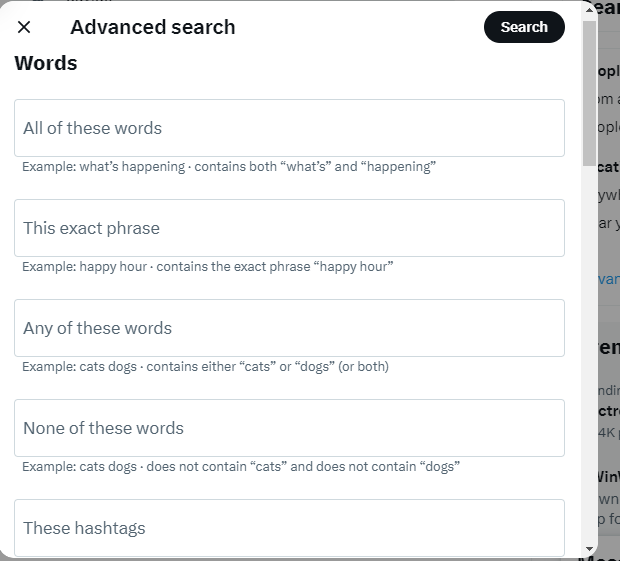
1. Alle diese Wörter
Auf der Registerkarte "Alle diese Wörter" müssen Sie die Schlüsselwörter eingeben, die Sie in Beiträgen finden möchten. Es müssen nicht die genauen Wörter sein, aber der gesamte eingegebene Text sollte in den Tweets vorkommen. Wenn Sie zum Beispiel "Barbie Malibu Traumhaus" eingeben, erhalten Sie Ergebnisse für Tweets, die alle vier Wörter enthalten.
2. Genau diese Formulierung
Auf dieser Registerkarte müssen Sie die genaue Wortfolge des Tweets eingeben, den Sie finden möchten. Wenn Sie zum Beispiel "Barbie-Party" eingeben, erhalten Sie Ergebnisse für Tweets, die genau diesen Ausdruck enthalten.
3. Jedes dieser Wörter
Mit diesem Filter können Sie Tweets finden, die ein oder mehrere bestimmte Wörter enthalten. Sie trennen jedes Wort oder jeden Satz, den Sie auf dieser Registerkarte eingeben, mit einem "OR". Zum Beispiel: "Barbie oder Ken" ergibt Tweets, die eines oder beide Wörter enthalten. Sie dürfen kein "OR" in das Suchfeld eingeben. Das System wird dies automatisch tun, wenn Sie die Abfrage ausführen. Darüber hinaus können Sie dieses Feld verwenden, um Erwähnungen über eine bestimmte Marke zu finden.
Die Suchfunktion sucht nach Tweets, die das X oder den Twitter-Handle, den Markennamen und die Website enthalten. Wenn Sie zum Beispiel "@TweetDelete TweetDelete #TweetDelete TweetDelete.net" eingeben, wird das System den Suchoperator einbeziehen. Der Suchoperator ist hier "OR", mit dem Sie festlegen können, ob Sie eines oder alle dieser Wörter suchen. Die umgewandelte Version lautet dann "@TweetDelete OR TweetDelete OR #TweetDelete OR TweetDelete.net".

4. Keines dieser Wörter
Dies ist einer der leistungsfähigen Filter unter dem Abschnitt Wörter. Hier können Sie Wörter oder Ausdrücke aus den Suchergebnissen herausfiltern, die Sie nicht haben möchten. Wenn Sie zum Beispiel nach "Barbie" suchen, aber keine Ergebnisse über "Barbie-Puppe" haben möchten. Dann geben Sie das Wort "Puppe" in diese Filter-Registerkarte ein.
5. Diese Hashtags
Dieser Filter findet Tweets mit bestimmten Hashtags. Andere Wortfilter können jedoch auch Hashtags finden, solange nach dem Hashtag-Symbol Wörter stehen. Zum Beispiel werden sowohl #BarbieDream als auch BarbieDream Tweets angezeigt, die das Wort und den Hashtag enthalten.
6. Sprache
Hier können Sie auf den Dropdown-Pfeil klicken, um eine beliebige Sprache für Ihre Suchergebnisse auszuwählen. Die Ergebnisse werden nur in der gewählten Sprache angezeigt.
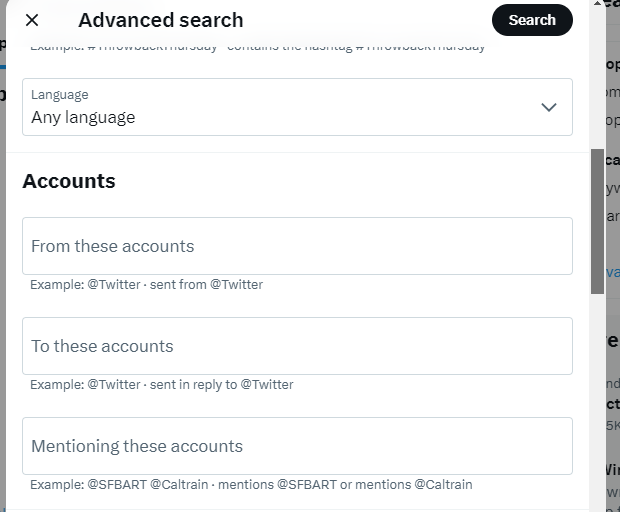
So verwenden Sie den Bereich Konten: Tweets von bestimmten Nutzern ausfindig machen
Wörter sind nicht der einzige Filter, um die Suche nach Unterhaltungen einzugrenzen. Sie können den Gesprächsfluss zwischen verschiedenen Konten überwachen. Im Bereich "Konten" können Sie sehen, wer bestimmte Konten in seinen Tweets erwähnt hat und welche Original-Tweets von bestimmten Nutzern stammen. Mit dem Filter "Von diesen Konten" können Sie Tweets von bestimmten Konten finden. Wenn Sie zum Beispiel nach "@tweetdelete_net" suchen, werden alle Tweets von TweetDelete angezeigt. Sie können nach jedem Konto mit oder ohne "@"-Zeichen suchen.
Der Filter "An diese Konten" ist nützlich, um Tweets aufzufinden, die an bestimmte Konten gerichtet sind. Wenn Sie zum Beispiel nach "@tweetdelete_net" suchen, werden alle Tweets angezeigt, die an TweetDelete gesendet wurden. Der Filter "Erwähnung dieser Konten" hilft bei der Suche nach Erwähnungen über ein bestimmtes Konto. Daher findet die Suche nach "@tweetdelete_net" Tweets, in denen TweetDelete erwähnt wird.
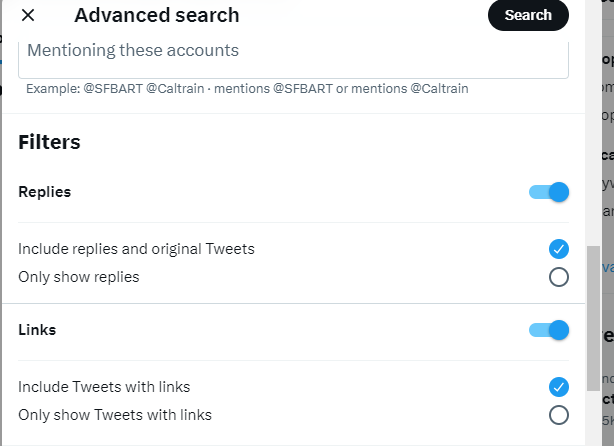
So verwenden Sie den Bereich Filter: Steuern Sie die gewünschten Ergebnisse
Im Bereich "Filter" können Sie festlegen, ob Sie Tweets mit Links oder Antworten auf Tweets anzeigen möchten. Sie können den Schalter je nach Vorliebe ein- und ausschalten. Es ist auch möglich, eine oder beide Filteroptionen zu verwenden. Der Schalter "Antworten" schließt Antworten in die Suchergebnisse ein oder entfernt sie. Mit der Option "Links" werden nur Tweets mit Links in die Ergebnisse aufgenommen.
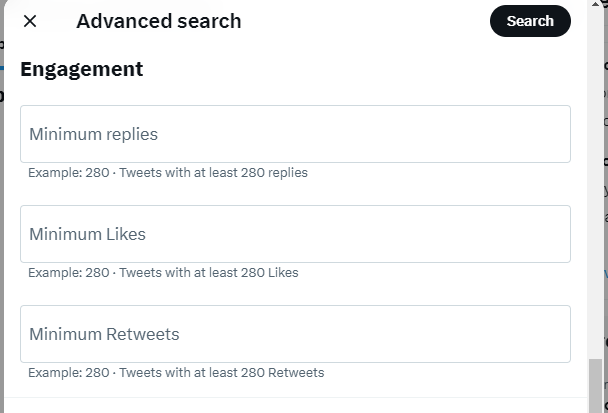
So verwenden Sie den Bereich Engagement: Filtern nach Beliebtheit
In diesem Bereich können Sie Tweets auf der Grundlage des Engagement-Levels ausfindig machen. Hier können Sie beliebte Tweets von einflussreichen Nutzern leicht eingrenzen. Der Filter "Mindestanzahl Antworten" begrenzt die Suchergebnisse auf die von Ihnen festgelegte Mindestanzahl an Antworten. Der Filter "Minimum Likes" findet Tweets mit der von Ihnen eingestellten Mindestanzahl an Likes.
Tweets mit mehr Likes haben ihr Zielpublikum beeinflusst. Die Option "Mindestanzahl an Retweets" zeigt Ihnen Tweets mit einer bestimmten Anzahl an Retweets an. Der von Ihnen eingegebene Suchbegriff führt zu Ergebnissen, die auf den von Ihnen festgelegten Zahlen basieren. Die Engagement-Parameter helfen dabei, potenzielle Kunden und deren Interessen zu identifizieren.
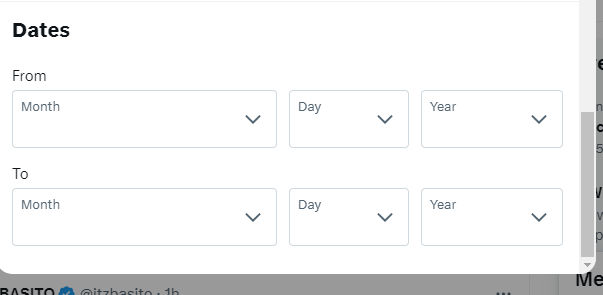
So verwenden Sie den Abschnitt Daten: Der Zeitrahmenfilter
Dieser nützliche Filter schränkt die Suche auf Tweets innerhalb eines bestimmten Zeitraums ein. Über die Registerkarten "Von" und "Bis" können Sie den Zeitraum für Ihre Ergebnisse festlegen. Beispiel: Sie suchen nach Tweets über "Barbie" vom Februar 2023. Stellen Sie als "Von" den 1. Februar 2023 und als "Bis" den 30. Juni 2023 ein. Die Ergebnisse werden innerhalb dieses Zeitrahmens getwittert.
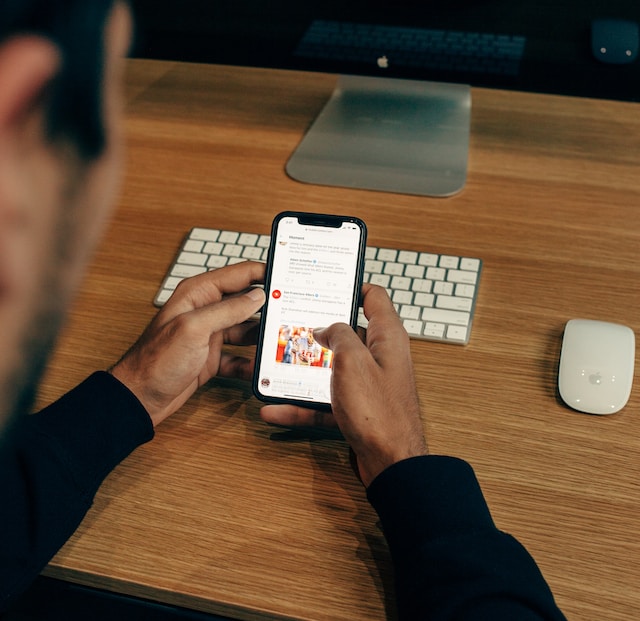
Wie man die erweiterte Suche auf Twitter nutzt: Schritte zur Verwendung der Funktion
Die Verwendung der erweiterten Suchfunktion ist unkompliziert. Obwohl X oder Twitter in Browsern und mobilen Apps zugänglich ist, funktioniert die Funktion nur in Browsern. Mit ein paar Klicks können Sie auf der Browseroberfläche zur Funktion navigieren. Es gibt jedoch einige Tricks, um die Funktion in der App zu nutzen. Sehen wir uns an, wie man eine erweiterte Suche auf Twitter, auch bekannt als X, durchführt.
So verwenden Sie die erweiterte Suche auf Twitter mit einem Browser
Der einfachste Weg, auf die erweiterte Suchfunktion zuzugreifen, ist, direkt auf die Seite zu gehen. Sie müssen nur "twitter.com/search-advanced" in die Browser-Registerkarte eingeben. So gelangen Sie direkt auf die Seite. Sie können auch eine Alternative verwenden.
Hier erfahren Sie, wie Sie dies in vier Schritten tun können:
- Melden Sie sich bei Ihrem Konto an und klicken Sie auf die Suchleiste in der oberen rechten Ecke.
- Geben Sie einen Begriff ein, um eine einfache Suche durchzuführen.
- Sobald das Ergebnis angezeigt wird, klicken Sie auf die Option "Erweiterte Suche" auf der rechten Seite des Bildschirms. Die Seite wird auf dem Bildschirm angezeigt.
- Geben Sie Ihre Suchbegriffe entsprechend den zuvor erläuterten Feldern ein und klicken Sie auf "Suchen". Die Ergebnisse werden auf der nächsten Seite angezeigt.
So greifen Sie auf die mobile Schnittstelle der erweiterten Suche von Twitter zu
Wie bereits erwähnt, können Sie auf die Funktion nicht über die mobile App von X oder Twitter zugreifen. Es gibt jedoch einige Tricks, um die Funktion in der App zu nutzen und detaillierte Ergebnisse zu erhalten. Die mobile Schnittstelle der erweiterten Suche von X oder Twitter ist nicht sehr umfangreich, aber die Besonderheiten maximieren ihre Funktion. Sie müssen nur bestimmte Wörter in die einfache Suchleiste eingeben.
Hier sind die Möglichkeiten zur Teilnahme:
- Für eine exakte Phrase geben Sie den genauen Wortlaut ein.
- Geben Sie jedes der beiden Wörter ein und trennen Sie sie durch ein "OR".
- Für ein Wort und nicht für das andere, schreiben Sie es so: Barbie -traum. Dies ergibt Ergebnisse für Barbie allein.
- Für Tweets mit einer Mindestanzahl von Retweets geben Sie "min_retweets: number" ein.
- Für Tweets mit einer Mindestanzahl an Likes geben Sie "min_faves: Anzahl der Likes" ein.
- Für Tweets von einem bestimmten Konto geben Sie "von Benutzernamen" ein.
- Bei Erwähnungen über ein Konto geben Sie "@Benutzername" ein.
- Für Tweets innerhalb eines Zeitraums, geben Sie "Bestimmtes Wort von Datum bis Datum" ein.
Durch die Eingabe von Suchanfragen in den oben genannten Sequenzen können Sie manuell auf die Funktion zugreifen. Alternativ können Sie die Seite auch über Ihren mobilen Webbrowser aufrufen.
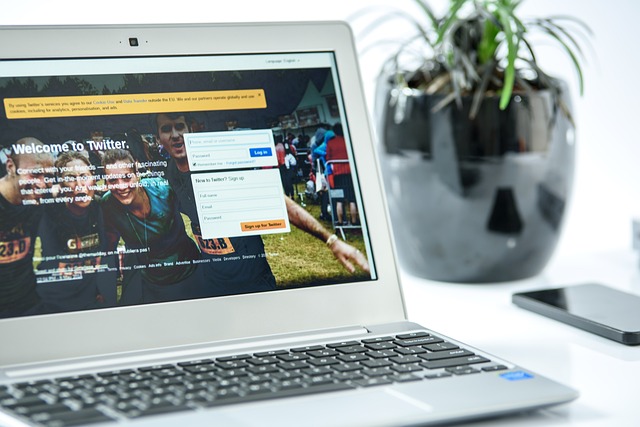
Kann ich die erweiterte Suche von Twitter ohne Anmeldung verwenden? Ein externer Zugang
Es gibt viele Gründe, warum Nutzer die Plattform ohne Anmeldung nutzen wollen. Allerdings haben X oder Twitter vor nicht allzu langer Zeit eine Einschränkung für die Nutzung der Plattform mit Anmeldung eingeführt. Daher fragen sich die Nutzer, wie sie die erweiterte Suche von Twitter ohne Anmeldung nutzen können. Nun, die gute Nachricht ist, dass Sie dies tun können. Sie müssen nur direkt auf die Seite der erweiterten Suche in einem Browser gehen. Es wird ein Pop-up-Fenster angezeigt, in das Sie Ihre Suchbegriffe eingeben können. Führen Sie die Suchanfrage aus und erhalten Sie die Ergebnisse wie gewohnt. Mit ein paar Hacks können Sie auch ein Twitter-Viewer sein.
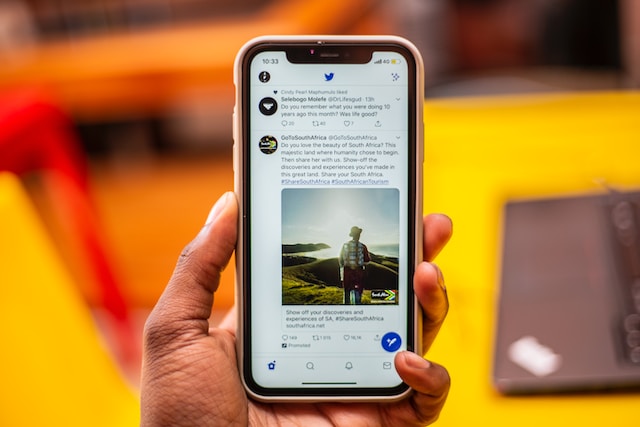
Warum funktioniert die erweiterte Suche von Twitter nicht? Gründe für die Nichtreaktion
Die Suchfunktion ist für jeden Nutzer zugänglich, funktioniert aber manchmal nicht. In den meisten Fällen liegt dies an den Einstellungen des Benutzerkontos. Wenn das Problem vom System ausgeht, können Sie es leicht beheben. Dennoch ist es wichtig zu verstehen, warum die erweiterte Suche von X oder Twitter nicht funktioniert.
Hier sind vier mögliche Gründe:
- Die Einstellungen Ihres Kontos stufen einige Suchergebnisse möglicherweise als "unsicher" ein. Dies könnte auf Ihre Einstellungen für sensible Inhalte zurückzuführen sein. Sie müssen die Einstellungen für sensible Inhalte rückgängig machen, um die Suchergebnisse nutzen zu können.
- Es ist sehr wahrscheinlich, dass Sie Konten blockiert haben, die bei der Suche nach Schlüsselwörtern aufgetaucht wären.
- Das gesuchte Konto kann aus irgendeinem Grund gesperrt sein. Dies verhindert, dass es im Ergebnis erscheint.
- Das Kontoprofil kann unvollständig sein, und das System entscheidet, dass es nicht als Suchergebnis geeignet ist.
Von diesen häufigen Fehlern abgesehen, sollte die erweiterte Suche einwandfrei funktionieren. Eine erweiterte Twitter-Suche kann alles auf der Plattform ausfindig machen. Das ist schlecht für Ihre Marke, wenn Sie versuchen, einen negativen Inhalt zu verbergen. Daher ist es am besten, wenn Sie diese Tweets aus Ihrer Timeline löschen. Zum Glück gibt es ein leistungsstarkes Tool, das auf Ihre Daten in Ihrem X- oder Twitter-Archiv zugreift. Wir von TweetDelete haben eine effektive Webanwendung zum Filtern und Löschen von Massen-Tweets entwickelt. Diese Anwendung lädt, importiert und löscht Tweets und Archive mühelos. TweetDelete verbreitet keine Werbeinformationen in deiner Timeline. Beginnen Sie also noch heute mit dem Filtern und Bereinigen Ihrer Twitter-Timeline!










